标签:
翻译转换软件CopyTranslator是一款绿色小巧的翻译工具,它的界面简洁,支持几十种不同语言的互译,可以对多段文字进行快速的翻译,效率高翻译速度快,还可以很好的解决了翻译换行的问题。
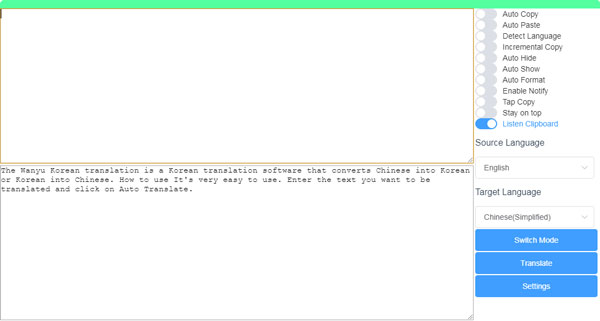
功能介绍
1、基本解决PDF复制翻译换行问题
复译专门针对英文及中文pdf的换行和句尾做了优化,基本解决断句和换行的问题。 以下为使用复译直接复制翻译后的结果,可以看出翻译效果相比于直接复制黏贴到网页有了巨大的改善。同时,借助于强大的google翻译API,翻译质量有保证,所使用的translate.google.cn连接速度也较快,无需担心网络问题。
2、多段同时翻译,效率更高,同时尽可能保持原有分段。
重新定义复译的 复制 为减少多次按ctrl+c或者是右键复制所带来的麻烦,复译引入一个选中长按自动复制的机制,在打开监听剪贴板选项后,只需选中文字,并将鼠标悬停在选中文字上方长按不动超过0.1s后释放鼠标(其实0.1s你基本没感觉自己长按了),也就是长按后释放,即可复制。这可以避免我们过度移动鼠标(右键再选择复制)或者是疯狂按ctrl+c按得很累。
3、两种窗口模式可供选择,主模式及专注模式,专注模式只提供译文窗口,便于您关注结果。使用专注模式时注意勾选Stay on top及Listen clipboard,必要时应勾选Auto Copy。
4、支持各种语言互译,google翻译支持啥我们就支持啥。
5、占用内存小,别看安装包挺大, 运行时常驻内存只有十几兆,安装包大是因为打包了python库的问题。
软件特色
主模式.
主模式提供了一个交互式框架。
Stay on top:让CopyTranslator窗口总是在其他窗口上方。
Listen on Clipboard:监听剪贴板并自动翻译。
Auto detect language:自动检测源文本语言。
Auto copy:如果您想在自动翻译后自动复制结果,请勾选它。
Source language:默认是English。
Target language:默认是简体中文。
Switch Mode: 在主模式和专注模式间切换
专注模式
专注模式只提供一个结果窗口,让您更好地关注结果。 (注意选中Listen on Clipboard和Stay on top选项。)
你可以对它自由拉伸。
拖动窗口顶部橙色(你的电脑的主题颜色)区域,或者是边框可以拉伸变形这个窗口;
定义顶部蓝线以上,橙色以下偏灰色区域为闪区。
拖动闪区可以整体移动窗口。
双击闪区可以隐藏窗口.
右击闪区可以复制翻译结果。